Estando en Windows server 2008
Para compartir una impresora en red (por ip) hay que entrar en el panel de control, darle a agregar impresora y darle a «agregar una impresora local«
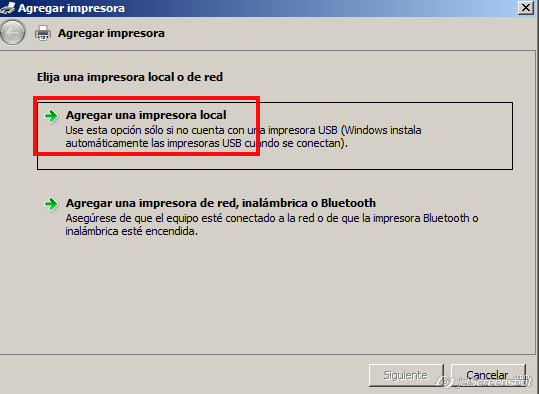
Hay que darle a «crear un puerto nuevo» y elegir «standard TCP/IP port»
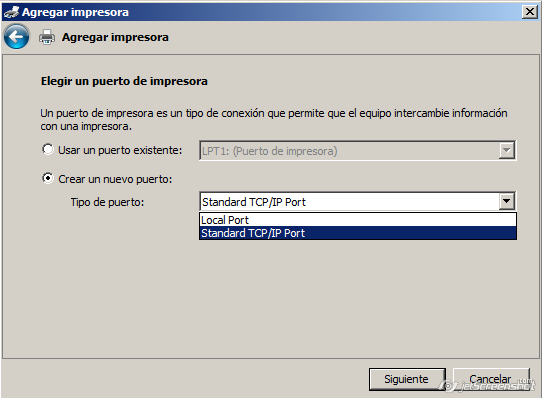
En «Tipo de dispositivo» elegimos «Dispositivo TCP/IP». (no marcamos «consultar la impresora y seleccionar automáticamente el controlador de impresora que se debe usar» porque las ips que voy a poner no son reales) (hay que poner la ip de la impresora real).
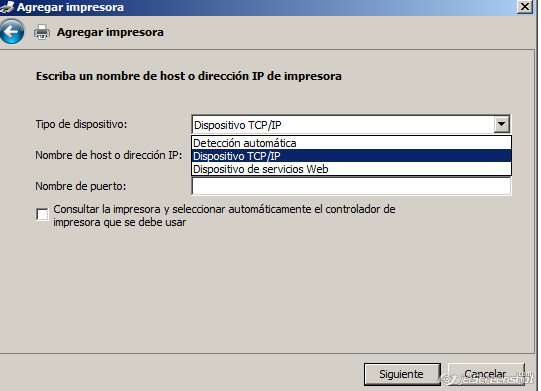
En nombre de host o dirección ip ponemos la ip de la impresora y en nombre de puerto se pone el mismo que arriba (para este ejemplo).
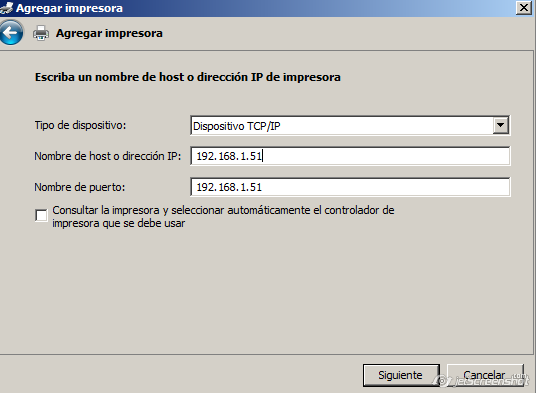
Al ser una impresora ficticia no lo encuentra, pero para el ejemplo no pasa nada, se elige «generic network card» y se le da a «siguiente«.
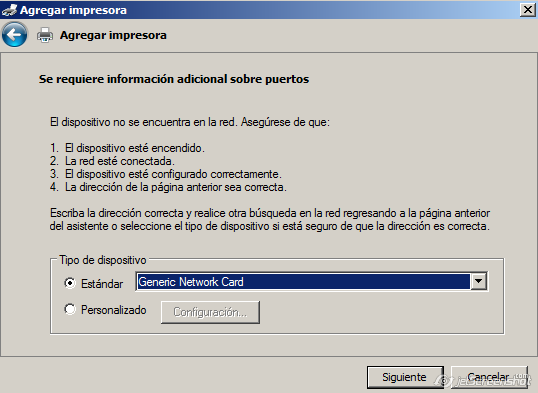
Se elige el modelo de la impresora y se elige el mismo controlador u otro (eso a elección de lo que necesite cada 1).
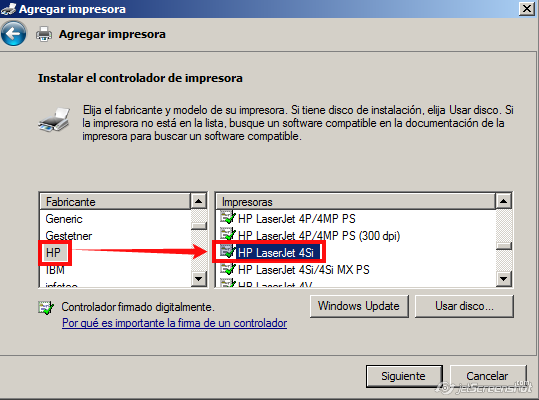
Se pone el nombre de la impresora en red que se quiera tener (en mi caso HP laser jet 4si).
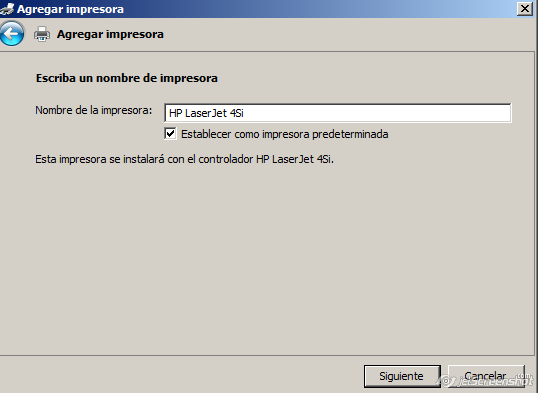
Le damos a «No compartir impresora» (después la compartimos).
Le damos a Siguiente y finalizar y ya estaría la impresora.
Para evitar problemas, es recomendable poner la impresora sin conexión y pausada para que no imprima (para el ejemplo que estoy dando).
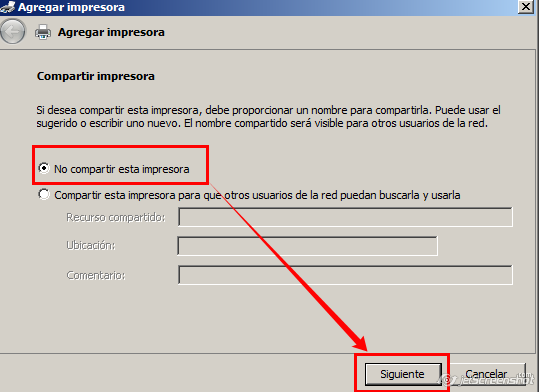
Vamos al panel de control, le damos a Impresoras, señalamos la impresora y le damos a «propiedades»
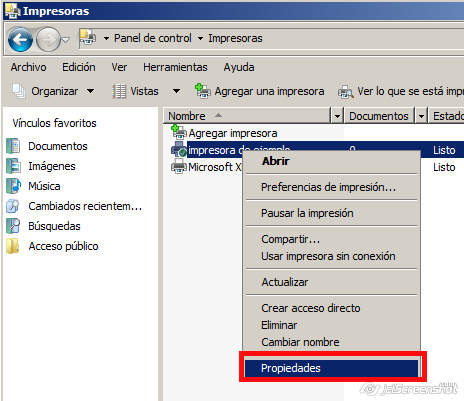
En propiedades hay que ir a la pestaña «compartir» y activar:
Compartir impresora.
Procesar trabajos de impresión en equipos cliente.
Mostrar lista en el directorio.
Ponerle un nombre a la impresora en «recurso compartido«.
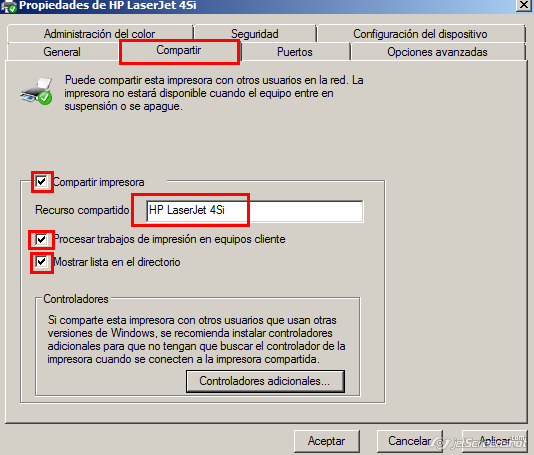
Ahora vamos al Windows 7
(puede ser otro, pero yo pongo el Windows 7 de ejemplo).
En el Windows 7 vamos al panel de control, «dispositivos e impresoras« y le damos a «agregar impresora», después a «agregar una impresora de red, inalámbrica o bluetooth»
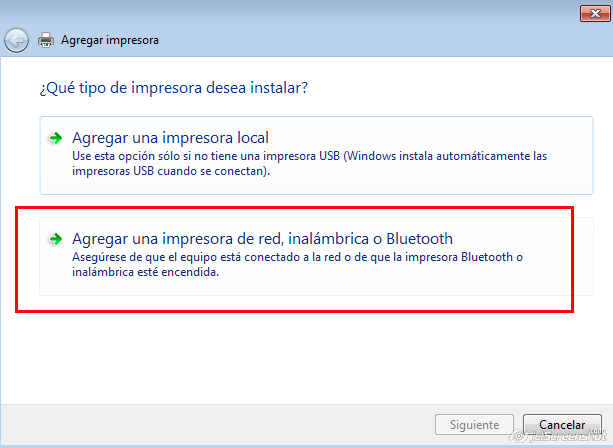
Queremos que la impresora se comparta en red, para ello no la señalamos y le damos a «La impresión deseada no está en la lista»
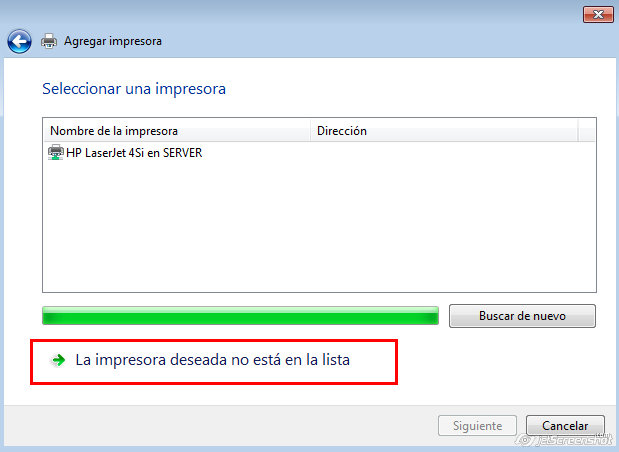
Le damos a «examinar» para buscar la ruta de red de la impresora
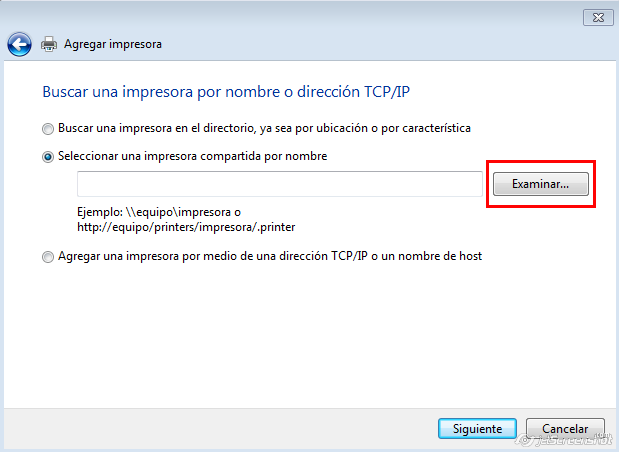
Nos saldrá las redes que tenemos para compartir, le damos a la nuestra y elegimos nuestra impresora y le damos a «seleccionar».
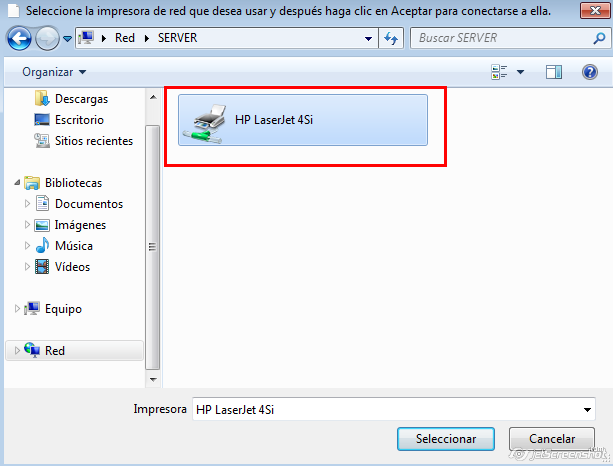
Nos saldrá la ruta de la impresora, (le damos a siguiente sin tocar nada ya que esta foto es para que se viera solo la ruta).
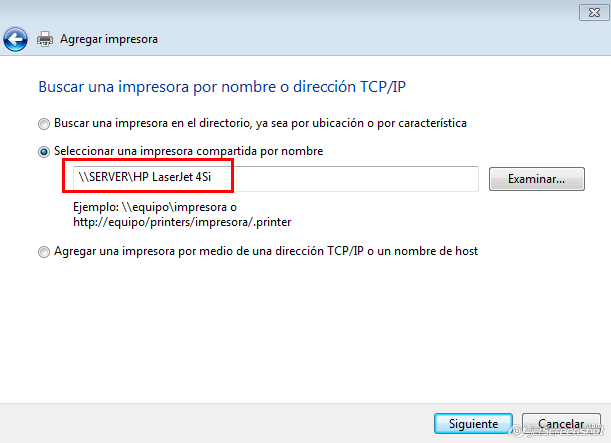
Ya estaría la impresora agregada correctamente para imprimir por red
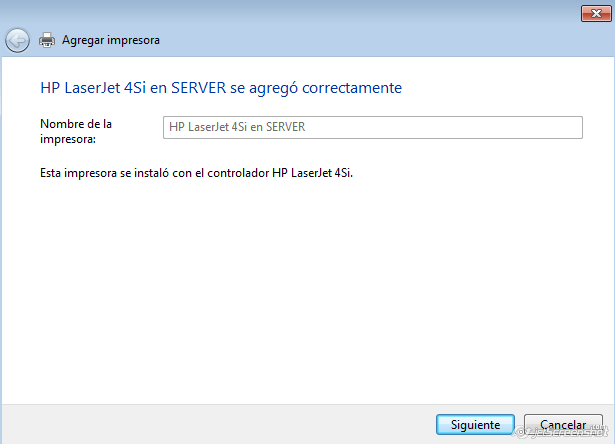
(Los drivers no los coge como la otra vez desde Internet, esta vez los coge desde el servidor).
Para saber si la impresora la va a detectar (para saberlo antes de entrar con Windows 7)
Hay que entrar en el servidor de Windows server 2008 y teniendo activadas:
compartir impresora
procesar trabajos de impresión en equipos cliente
mostrar lista en el directorio.
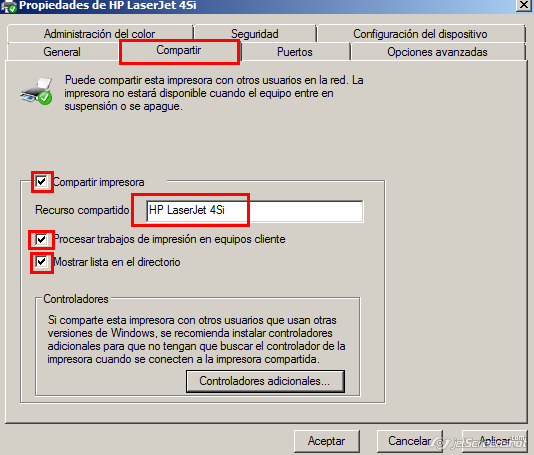
Hay que entrar en «usuarios y equipos de active directory» y se le da a «encontrar objetos en los servicios de dominio de active directory» (está señalizado en rojo para que se vea rápido).
Estando dentro en buscar hay que poner «impresoras» y en «ejemplo.hola» (nuestro dominio) y en este caso si lo encontraría.
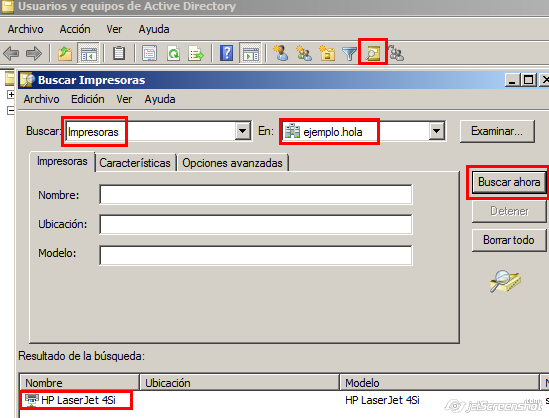
Si desmarcamos la opción «mostrar lista en el directorio» no encontrará la impresora y por lo tanto tampoco en Windows 7.
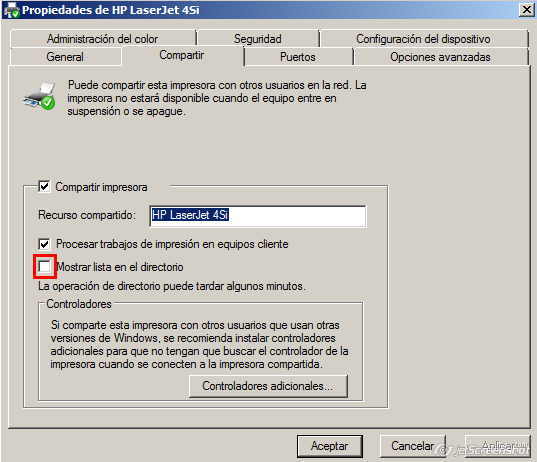

Un saludo a todo el mundo. (si os gusta comentad).